Zakážte automatické odstraňovanie výpisov z pamäte pri nedostatku miesta na disku v systéme Windows 10
Ako zakázať automatické odstraňovanie výpisov pamäte BSOD na malom mieste na disku v systéme Windows 10
S predvolenými nastaveniami sa Windows 10 automaticky reštartuje, keď dôjde k zlyhaniu modrej obrazovky smrti (BSOD). Používateľovi zobrazí kód zlyhania a potom vytvorí minidump pamäte RAM a potom sa reštartuje. Windows 10 automaticky odstraňuje staré výpisy pamäte, ale toto správanie môžete zmeniť.
Reklama
Windows vytvorí súbory výpisu pamäte na diagnostické účely. Pomocou nich je často možné zistiť, čo spôsobilo BSoD, napr. problematický ovládač zariadenia nainštalovaného vo vašom počítači. Proces vytvárania výpisov pamäte je štandardne povolený a nevyžaduje, aby ho používateľ povolil.
Systém Windows zapisuje výpisy pamäte do nasledujúcich umiestnení:
- Mini skládky idú do priečinka c:\Windows\minidump.
- Úplný výpis pamäte, ak je povolený, prejde do súboru C:\Windows\MEMORY.DMP.
Ak má vaše zariadenie na systémovej oblasti menej ako 25 GB voľného miesta, systém Windows automaticky vymaže výpisy. Operáciu je možné spozorovať pod
Prehliadač udalostí sID udalosti 1018.
Vývojári často vyžadujú výpisy z pamäte. Môžu ich vytvárať zámerne manuálnym povolením Zlyhanie pri Ctrl+Scroll Lock. V takom prípade môže byť dobré nechať ich na mieste namiesto toho, aby sa automaticky vymazali.
Ak chcete zakázať automatické odstraňovanie výpisov z pamäte pri nedostatku miesta na disku v systéme Windows 10,
- Stlačte tlačidlo Vyhrať + R klávesmi na klávesnici otvorte dialógové okno Spustiť.
- Typ
pokročilé vlastnosti systémudo poľa Spustiť.
- Na Pokročilé karta z Vlastnosti systému, kliknite na tlačidlo Nastavenia pod Spustenie a obnovenie.

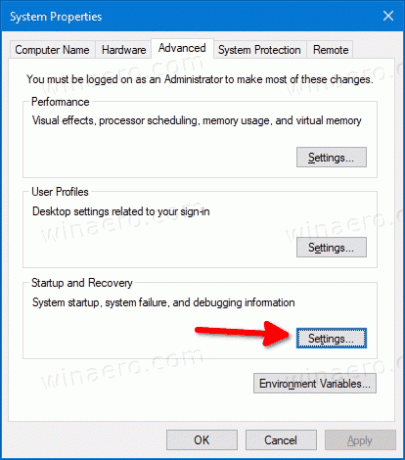
- Na ďalšej stránke zapnite (zaškrtnite) možnosť Zakázať automatické odstraňovanie výpisov pamäte, keď je na disku málo miesta.
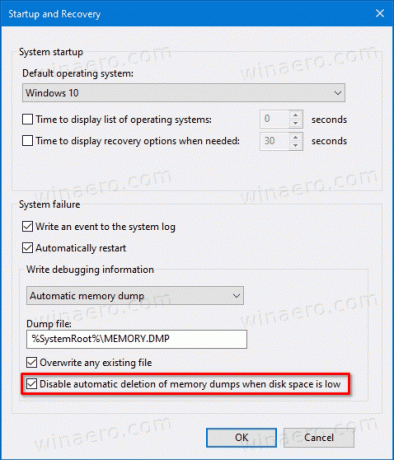
- Skončil si!
Možnosť je možné kedykoľvek neskôr znova povoliť.
Prípadne ho môžete povoliť alebo zakázať pomocou vylepšenia databázy Registry. Tu je návod, ako sa to dá urobiť. Môžete si tiež stiahnuť súbory databázy Registry pripravené na použitie.
Zakázať automatické odstraňovanie výpisov z pamäte pri nedostatku miesta na disku v registri
- Otvorte editor databázy Registry.
- Prejdite na nasledujúci kľúč databázy Registry:
HKEY_LOCAL_MACHINE\System\CurrentControlSet\Control\CrashControl. Tip: Pozri ako otvoriť požadovaný kľúč databázy Registry jedným kliknutím. - Upravte alebo vytvorte novú 32-bitovú hodnotu DWORD s názvom
AlwaysKeepMemoryDumpa nastavte na 1. Poznámka: Aj keď ste so systémom Windows 64-bit stále musíte vytvoriť 32-bitovú hodnotu DWORD.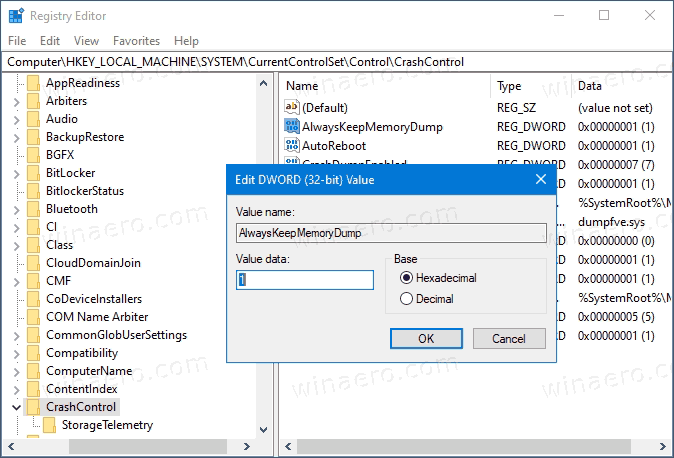
- To zabráni systému Windows 10 v odstraňovaní výpisov pamäte pri udalosti nízkej úrovne disku.
Skončil si! Ak chcete zmenu vrátiť späť, nastavte AlwaysKeepMemoryDump hodnota na 0.
Nakoniec tu sú súbory databázy Registry pripravené na použitie vrátane vylepšenia späť.
Stiahnite si súbory databázy Registry
To je všetko!


